En español es perfectamente posible y correcto dividir palabras con guiones entre líneas. Algo que casi nadie utiliza.
¡Suscríbete a nuestra newsletter para más consejos de Word!
La división puede ser automática o manual. Se puede dejar que Word lo haga automático si previamente se toman precauciones como las de la entrada anterior.
Se configura desde Formato (Diseño de página en versiones anteriores) > Configurar página > Guiones. El texto se dividirá con guiones excepto los párrafos que lleven en su estilo marcado No dividir con guiones, en Formato > Párrafo > Líneas y saltos de página.
Hay otro tipo de guiones, los opcionales, que aseguran que una palabra se divida por donde queramos. Los guiones opcionales son marcas no imprimibles y por tanto no se ven a no ser que marquemos Mostrar todo. Se introducen con Ctrl+- y fuezan la división de la palabra, caso de que caiga al final de una línea y sea necesario, por donde lo colocamos. Por ejemplo, la palabra poscosecha, si cae al final de una línea se puede dividir por posco- o por poscose-, lo cuál es peor que si se coloca un guion opcional entre pos y cosecha, que forzaría la división por ahí.
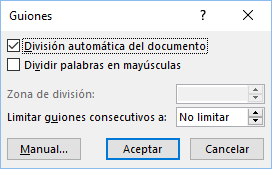
Entre las opciones de guiones, es conveniente, sobre todo cuando se usan muchos acrónimos, desmarcar Dividir palabras en mayúsculas, para evitar que se dividan estas.
Finalmente, se mantiene la opción Zona de división, en la que se podía definir la distancia entre el guion y el margen, por compatibilidad con versiones anteriores. Para Word 2013 y posteriores está deshabilitada.
Estas opciones de división de líneas y párrafos junto con las de Paginación es todo lo que tenemos que controlar. Del resto se encarga Word.
Espero que te guste y sea útil. Si es así sigue el blog y compártelo con tus contactos. Espero tus comentarios y sugerencias para nuevos temas.
También puedes seguir el Curso avanzado de Word en mi canal de YouTube
Hola. Tengo un documento en el que estoy insertando unas notas a pie de página. El problema es que a veces esas notas son direcciones de páginas de internet muy largas, de modo que el número de la nota y toda la dirección me quedan en líneas distintas. Así:
1
http://www.blablabla.blabla.blabla.bla.blablabla.blabla.bla.blablablablablablablabla.com
No puedo dividir la dirección con guiones, porque se altera, y ya no funciona.
¿Hay algo que se pueda hacer al respecto? Encontré que hay algunos programas para acortar direcciones electrónicas, pero no sé qué tan conveniente sea utilizarlos.
Muchas gracias, María Luisa, por seguir y compartir, con tus contactos, mis canales:
Sí, esa sería una opción, la de acortar las direcciones, y otra sería insertarlas como enlace en una, o varias, palabras en el texto, en vez de nota al pie. Es como tengo y los enlaces en el blog.
Hola Pepe, muchas gracias por todos lo que enseñas.
Tengo un problema con la opción de "Dividir palabras en mayúsculas", pues esté o no marcada hace lo mismo. Tengo varias citas a autores y me divide los nombres y no sé que hacer para que no lo haga sin tener que cambiar el estilo de esa palabra manualmente.
Muchas gracias!
Muchas gracias, Sarabia, por seguir y compartir, con tus contactos, mis canales y por tus amables palabras:
He estado revisando y no he encontrado informes de errores en el funcionamiento de esta funcionalidad. No obstante sé que algunas dan problemas.
Si no te funciona bien, en tu caso, te propongo una alternativa: seleccionar todos los campos para aplicarles un nuevo estilo, que ha de ser vinculado de párrafo y carácter. Este nuevo estilo será exactamente igual que el que uses con la única excepción de que tenga marcado No dividir con guiones. Para seleccionar todos los campos, a los que no sean citation no les afectará, usa Ctrl+L (Reemplazar) y busca ^d para encontrar todos los campos, en Reemplazar con: lo dejas en blanco y en Formato > Estilo eliges el nuevo que acabas de crear.
Hola!!
¿Es posible poner guiones solo en un párrafo determinado del documento de Word?
Selecciono el texto, le doy a guiones automáticos, pero se pone en todos los párrafos del documento.
Gracias
Muchas gracias, Ana, por seguir y compartir, con tus contactos, mis canales:
Claro, lo mantienes marcado y en el párrafo que no quieras la división con guiones, bien con formato directo, o mediante la creación de un nuevo estilo, que puedes llamar SinGuiones, le marcas en formato de párrafo > Párrafo > Líneas y saltos de página > No dividir con guiones.
En Word for Microsoft 365 en inglés lo puedes encontrar en :
Layout -> Page Setup -> Hyphenation ( al lado de Margins Orientation, Size y Columns)
Un saludo,
Javi
Muchas gracias, Javi, por seguir y compartir mis canales y por tus colaboraciones, siempre bienvenidas.